Enkel og rask Android-rotguide

Etter at du har rootet Android-telefonen din, har du full systemtilgang og kan kjøre mange typer apper som krever root-tilgang.
Får du tanken om at Google skal registrere alt du sier? I så fall er du ikke alene. Ingen liker å måtte se på hva de sier bare fordi de har telefonen i nærheten. Men i stedet for å la telefonen stå i hagen bare slik at du kan ha en privat samtale, er det noe du kan gjøre for å stoppe Google fra å lagre stemmeopptakene dine.
Innhold
Slik slår du av eller One Google Audio Recordings
For å stoppe Google fra å inkludere lydopptak , må du gå til Google-kontoen din. Når du er inne, klikker du på Data og personalisering på venstre panel.
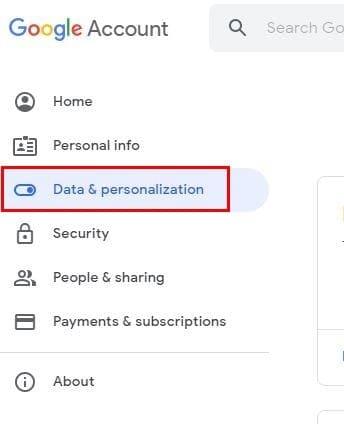
Gå nå til nett- og appaktivitet .
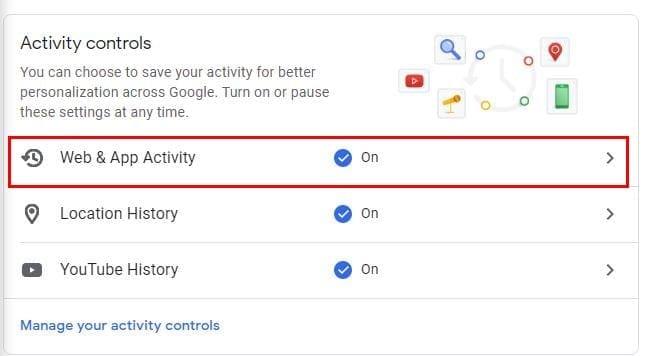
Se etter boksen som sier Inkluder lydopptak og sørg for at det ikke er merket av.
Slik finner og sletter du Google Audios
For å finne lyd, kan det hende du tror du har på Google, gå til:
Android
For å stoppe Google fra å lagre lydene dine, er trinnene de samme:
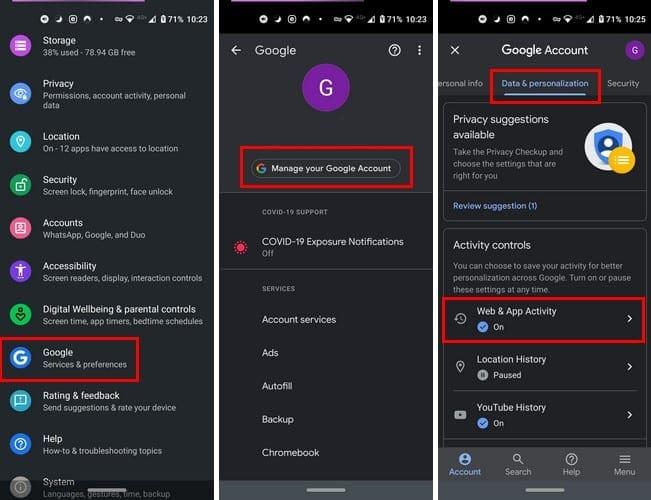
Slik finner og sletter du Google-lydopptakene dine
Hvis du tror du har noen lydopptak du vil kvitte deg med, er det enkelt å sjekke. Bare gå til:
Når du er på denne siste siden, kommer du til å se all aktiviteten din. Aktiviteten som har et mikrofonikon er en som inkluderer et opptak. Hvis du vil høre opptaket, velg alternativet Detaljer ved siden av mikrofonikonet > Vis opptak > Spill av.
Slik slår du av eller One Google Audios – iPadOS 14.1
Slik aktiverer eller deaktiverer du Google-lydopptak på iPad:

Slett Google-lydopptak på iPadOS 14.1
Så lenge du er i nett- og appaktivitet, hvis du vil se på opptak på aktivitetslisten din, trykker du på Administrer aktivitet. Du bør se en liste over all aktiviteten din. Enhver aktivitet med mikrofonalternativ har lyd; for å lytte til lyden, trykk på Detaljer > Vis opptak > Spill av.
Siste tanker
Hvem vil vel ikke at en tjeneste skal bli bedre med tiden? Ved å aktivere lydfunksjonen hjelper du Google med å forbedre denne tjenesten. Siden Google vet at din største bekymring er personvernet ditt, har de en spesiell side som forklarer hvordan de beskytter personvernet ditt hvis du vil ta en titt på det.
Etter at du har rootet Android-telefonen din, har du full systemtilgang og kan kjøre mange typer apper som krever root-tilgang.
Knappene på Android-telefonen din er ikke bare til for å justere volumet eller vekke skjermen. Med noen få enkle justeringer kan de bli snarveier for å ta et raskt bilde, hoppe over sanger, starte apper eller til og med aktivere nødfunksjoner.
Hvis du har glemt den bærbare datamaskinen på jobb og har en viktig rapport du må sende til sjefen din, hva bør du gjøre? Bruk smarttelefonen din. Enda mer sofistikert, gjør telefonen om til en datamaskin for å gjøre det enklere å multitaske.
Android 16 har låseskjerm-widgeter som du kan endre låseskjermen slik du vil, noe som gjør låseskjermen mye mer nyttig.
Android Bilde-i-bilde-modus hjelper deg med å krympe videoen og se den i bilde-i-bilde-modus, slik at du kan se videoen i et annet grensesnitt, slik at du kan gjøre andre ting.
Det blir enkelt å redigere videoer på Android takket være de beste videoredigeringsappene og -programvarene vi lister opp i denne artikkelen. Sørg for at du har vakre, magiske og stilige bilder du kan dele med venner på Facebook eller Instagram.
Android Debug Bridge (ADB) er et kraftig og allsidig verktøy som lar deg gjøre mange ting, som å finne logger, installere og avinstallere apper, overføre filer, rote og flashe tilpassede ROM-er og lage sikkerhetskopier av enheter.
Med autoklikk-applikasjoner trenger du ikke å gjøre mye når du spiller spill, bruker apper eller bruker oppgaver som er tilgjengelige på enheten.
Selv om det ikke finnes noen magisk løsning, kan små endringer i hvordan du lader, bruker og oppbevarer enheten din utgjøre en stor forskjell i å redusere batterislitasjen.
Telefonen mange elsker akkurat nå er OnePlus 13, fordi den i tillegg til overlegen maskinvare også har en funksjon som har eksistert i flere tiår: infrarødsensoren (IR Blaster).







